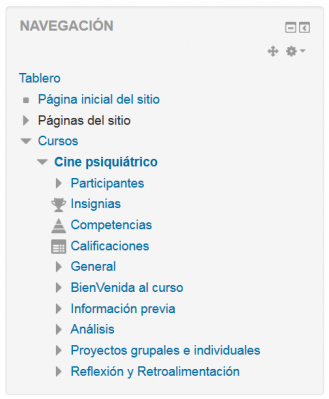Diferencia entre revisiones de «Bloque de navegación»
De MoodleDocs
- Gestionando bloques
- Configuraciones de bloque
- Actividad reciente
- Actividades
- Actividades sociales
- Administración
- Anuncios recientes
- Aprendices
- Archivos privados
- Auto finalización
- Buscador de comunidad
- Búsqueda en foros
- Búsqueda global
- Calendario
- Canales RSS remotos
- Comentarios
- Cursos
- Cursos accedidos recientemente
- Cursos destacados
- Bloque de elementos recientemente accesados
- Enlaces de sección
- Entrada aleatoria del glosario
- Entradas de blog recientes
- Estado de finalización de curso
- Eventos próximos
- Flickr
- Gente
- HTML (Moodle 3.11 y anteriores)
- Ingreso
- Insignias recientes
- Línea de tiempo
- Marcadores para administradores
- Marcas
- Marcas del blog
- Mensajes
- Menú del blog
- Menú principal
- Navegación
- Planes de aprendizaje
- Resultados de examen
- Resumen de curso o sitio
- Retroalimentación
- Servidores de red
- Texto (Moodle 4.0)
- Últimas noticias
- Usuario ingresado
- Usuarios en línea
- Vista general de curso
- YouTube
- Bloques FAQ
(tidy up) |
(tidy up) |
||
| Línea 13: | Línea 13: | ||
<gallery widths="400px" heights="400px" perrow="3"> | <gallery widths="400px" heights="400px" perrow="3"> | ||
Image: | Image:ES_MX_AdminSiteAdminBlock.png|Bloque de navegación en la Portada | ||
Image: | Image:ES_MX_NavBlock32.png|Bloque de navegación en un curso | ||
</gallery> | </gallery> | ||
| Línea 21: | Línea 21: | ||
==Vea también== | ==Vea también== | ||
Plugins contribuídos por terceros que tienen funcionalidad similar: | |||
* [https://moodle.org/plugins/view.php?plugin=block_fn_my_menu FN My Menu] | * [https://moodle.org/plugins/view.php?plugin=block_fn_my_menu FN My Menu] | ||
Revisión del 19:26 5 ene 2017
| Nota: A partir de Moodle 3.2, el bloque de navegación ha sido remplazado por un cajón de navegación usado con el tema Boost. |
Mientras que el Tema Boost no necesita al bloque de navegación, otors temas tales como el Tema Limpio el Tema Más o temas descargados del Plugins directory podrían todavía necesitarlo.
- If enabled, the navigation block will appear on every page of the site. It contains an expanding tree menu which includes Dashboard, Site Pages and Courses. What appears in the navigation block depends on the role of the user, where they are in the Moodle site, and any settings that have been applied globally.
- The administrator can change settings (such as the default home page) from Navigation in Site Administration.
- Si el Tablero está forzado y el bloque de navegación está oculto, los estudiantes encontrarán más difícil el ver los cursos en los que no están inscritos.
Aquí están ejemplos del bloque de navegación:
Vea también
Plugins contribuídos por terceros que tienen funcionalidad similar: